في PowerPoint ، يعني النشر تخزين الشرائح وإدارتها في موقع مشترك.
يمكنك إدارة الشرائح PowerPoint الفردية وإعادة استخدامها عن طريق تخزينها في مكتبة شرائح على خادم يقوم بتشغيل Office SharePoint Server 2007 أو Microsoft SharePoint Server 2010.
يمكنك أنت وزملاؤك الذين لديهم حق الوصول إلى مكتبة الشرائح إضافة شرائح إلى المكتبة وإدراج شرائح من المكتبة في عرض تقديمي وإجراء تغييرات على الشرائح الموجودة في المكتبة وتعقب التغييرات التي تم إجراؤها على شريحة وتحديد موقع أحدث إصدار من شريحة.
هام:
-
لتخزين الشرائح ومشاركتها وإعادة استخدامها في مكتبة شرائح، يجب أن يقوم الكمبيوتر بتشغيل Microsoft Office PowerPoint 2007 أو PowerPoint 2010 أو PowerPoint 2013 ، ويجب أن يكون متصلا بخادم يقوم بتشغيل Office SharePoint Server 2007 أو Microsoft SharePoint Server 2010. إذا كنت لا تعرف ما إذا كان الكمبيوتر متصلا ب SharePoint Server، فاتصل بمسؤول الخادم.
-
لإضافة شريحة واحدة أو أكثر من ملف عرض تقديمي مختلف موجود على الكمبيوتر أو مشاركة شبكة، راجع إعادة استخدام الشرائح من ملف عرض تقديمي آخر.
تم تقديم مكتبات الشرائح في Microsoft Office 2007 للسماح للأشخاص بمشاركة الشرائح. الآن يحتوي Office على ميزات التأليف المشترك التي تعمل كبديل لمكتبات الشرائح. إذا كنت تريد مشاركة الشرائح الآن، نوصي باستخدام ميزات المشاركة والتأليف المشترك في PowerPoint للقيام بذلك.
مكتبات الشرائح هي ميزة قديمة من SharePoint. يتعذر علىSharePoint 2016 إنشاء مكتبة شرائح.
هل تفوتك مكتبات الشرائح التيPowerPoint تستخدمها؟
إذا كانت هذه ميزة ترغب في إحياءها، فالرجاء إرسال ملاحظاتك إلينا لمساعدتنا في تحديد أولويات الميزات الجديدة في التحديثات المستقبلية. راجع كيف يمكنني تقديم ملاحظات حول Microsoft Office؟ لمزيد من المعلومات.
نشر الشرائح إلى مكتبة شرائح
ملاحظة: قبل أن تتمكن من نشر الشرائح إلى مكتبة شرائح، يجب إنشاء مكتبة شرائح على خادم يقوم بتشغيل SharePoint 2010 أو SharePoint 2007 . لإنشاء مكتبة شرائح، راجع تعليمات SharePoint.
-
افتح العرض التقديمي الذي يحتوي على الشرائح التي تريد نشرها إلى مكتبة الشرائح.
-
على علامة التبويب ملف ، انقر فوق حفظ & إرسال، ثم انقر نقرا مزدوجا فوق نشر الشرائح.
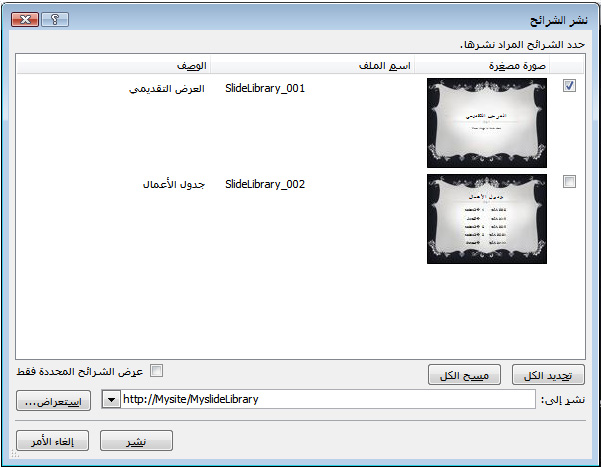
ملاحظة: في PowerPoint 2007، انقر فوق زر Microsoft Office

-
في مربع الحوار نشر الشرائح ، حدد خانات الاختيار الموجودة بجانب الشرائح التي تريد نشرها إلى مكتبة الشرائح.
لتحديد كل الشرائح، انقر فوق تحديد الكل.
-
ضمن اسم الملف، قم بأحد الإجراءات التالية:
-
لإعادة تسمية ملف شريحة واحد أو أكثر، انقر فوق اسم الملف الموجود، ثم اكتب اسما جديدا.
-
للاحتفاظ بأسماء ملفات الشرائح الافتراضية، انتقل إلى الخطوة 5.
ملاحظة: يقوم PowerPoint تلقائيا بتسمية كل ملف شريحة باستخدام اسم العرض التقديمي ورقم تعريف شريحة فريد (ID) كاسم الملف الافتراضي. إذا قمت بنقل الشرائح، فلن تظهر أرقام معرف الشريحة بترتيب تسلسلي.
-
-
ضمن الوصف، انقر فوق وصفا لملف الشريحة واكتبه.
-
في القائمة نشر إلى ، أدخل أو انقر فوق موقع مكتبة الشرائح التي تريد نشر الشرائح إليها، ثم انقر فوق نشر.
إضافة شرائح من مكتبة شرائح إلى العرض التقديمي
-
افتح العرض التقديمي الذي تريد إضافة شريحة إليه.
-
على علامة التبويب الصفحة الرئيسية ، في المجموعة شرائح ، انقر فوق السهم ضمن شريحة جديدة، ثم انقر فوق إعادة استخدام الشرائح.
-
في جزء إعادة استخدام الشرائح ، انقر فوق فتح مكتبة شرائح. في مربع الحوار تحديد مكتبة شرائح ، انقر فوق مكتبة الشرائح التي تريدها، ثم انقر فوق تحديد. أو انقر فوق استعراض لتحديد موقع مكتبة الشرائح.
-
في القائمة كافة الشرائح ، انقر فوق الشريحة التي تريد إضافتها.
لعرض صورة مصغرة أكبر لشريحة، ضع المؤشر فوق الشريحة.
-
لإضافة المزيد من الشرائح من مكتبة شرائح إلى العرض التقديمي، كرر الخطوتين 3 و4.
ملاحظة: إذا أردت إعلامك عندما يقوم شخص ما بتغيير شريحة أضفتها إلى العرض التقديمي من مكتبة شرائح، في أسفل جزء إعادة استخدام الشرائح ، انقر فوق الشريحة، ثم حدد خانة الاختيار أخبرني متى تتغير هذه الشريحة .
التحقق من وجود تغييرات على الشرائح المضافة من مكتبة الشرائح
-
افتح عرضا تقديميا يحتوي على شريحة واحدة أو أكثر جاءت في الأصل من مكتبة شرائح على خادم.
يظهر مربع الحوار التحقق من وجود شريحة التحديثات لإعلامك بأن العرض التقديمي يحتوي على شريحة واحدة أو أكثر مقترنة بمكتبة شرائح. يوفر لك مربع الحوار خيار التحقق من وجود تغييرات على هذه الشرائح.
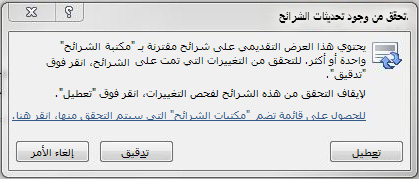
-
في مربع الحوار التحقق من وجود شريحة التحديثات، انقر فوق التحقق.
-
نفّذ أحد الإجراءات التالية:
-
إذا لم تكن هناك شرائح في العرض التقديمي للتحديث، تظهر الرسالة لا توجد شرائح محدثة في الوقت الحالي، انقر فوق موافق . انقر فوق موافق.
-
إذا ظهر مربع الحوار تأكيد تحديث الشريحة ، فعرض صورة مصغرة للشريحة في العرض التقديمي وشريحة من مكتبة الشرائح، وقارنها، ثم قم بأحد الإجراءات التالية:
-
لاستبدال الشريحة المحلية بالشريحة التي تم تغييرها من مكتبة الشرائح، انقر فوق استبدال.
-
لإضافة الشريحة التي تم تغييرها إلى العرض التقديمي بحيث يمكنك مقارنة الشريحتين بشكل أوثق، انقر فوق إلحاق.
-
لتخطي إضافة الإصدار الجديد من شريحة إلى العرض التقديمي، انقر فوق تخطي.
ملاحظة: يدرج الملحق الشريحة المحدثة بعد الشريحة القديمة في العرض التقديمي.
-
-
نظرة عامة على تخزين محتوى الشريحة وإعادة استخدامه
تسمح لك مكتبات الشرائح ولأشخاص آخرين في مؤسستك بإنشاء موقع مركزي لحفظ الشرائح وتخزينها ومشاركتها. عند نشر شريحة إلى مكتبة شرائح، فإنك تجعلها متاحة لإعادة استخدامها في أي عرض تقديمي من قبل أي شخص يمكنه الوصول إلى مكتبة الشرائح.
يمكنك أيضا تلقي تحديثات لشريحة عرض تقديمي تم إدراجها من مكتبة الشرائح، كلما قام شخص ما بإجراء تغييرات على الشريحة الأصلية. في كل مرة تفتح فيها عرضا تقديميا يحتوي على هذه الشريحة، يقوم PowerPoint بإعلامك إذا تم تحديث الشريحة ويمنحك الفرصة لتجاهل التحديث أو إلحاق شريحة جديدة بالشريحة القديمة أو استبدال الشريحة القديمة بالشريحة المحدثة.
عند تغيير شريحة موجودة في مكتبة شرائح، يقوم SharePoint Server 2010 تلقائيا بالطوابع الزمنية ويتحقق من الملف لك، ثم يقوم بالطوابع الزمنية ويتحقق منه مرة أخرى عند الانتهاء. يحتوي SharePoint Server على إمكانية تعيين الإصدار التي يمكنك استخدامها لتعقب محفوظات جميع التغييرات التي تم إجراؤها على شريحة. للاستفادة من إمكانية تعيين إصدار مكتبة الشرائح، راجع تعليمات SharePoint.
لتحديد موقع أحدث إصدار من شريحة في مكتبة الشرائح، ما عليك سوى التصفية والفرز في قائمة مكتبة الشرائح. لمعرفة كيفية تحديد موقع أحدث إصدار من شريحة، راجع تعليمات SharePoint.
يتذكر PowerPoint 2010 تلقائيا مواقع مكتبات شرائح متعددة بحيث يمكنك تحديد موقعها بسهولة.










